ブック作成ウィンドウへのアクセス
Narrative Reportingデプロイメントの場合:
次の方法でブック作成ウィンドウにアクセスします。
-
「ブック」システム・フォルダまたはシステム以外のフォルダから、「追加」 -
 をクリックし、メニューから「ブック」を選択してブックを作成できます。
をクリックし、メニューから「ブック」を選択してブックを作成できます。
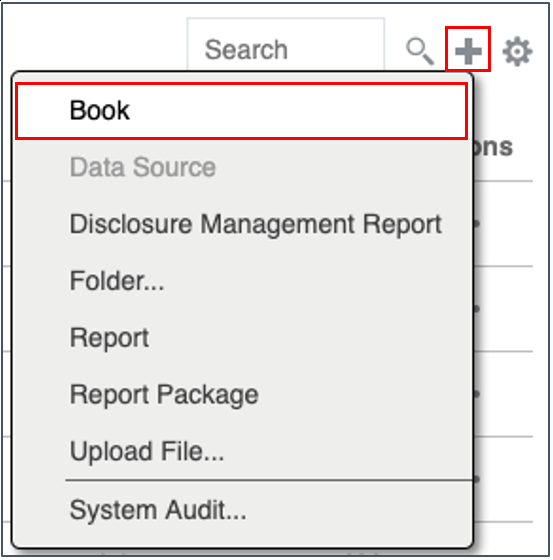
-
「ブック」ペインから「追加」 -
 をクリックします。
をクリックします。
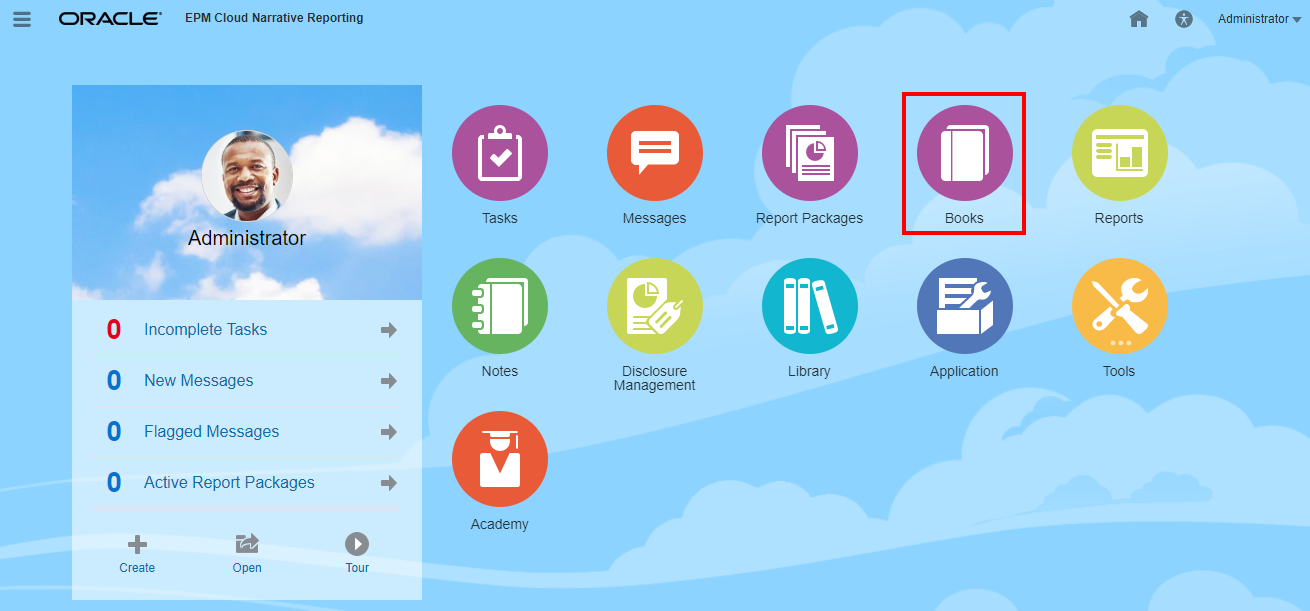
-
ホーム・ページから、「作成」をクリックし、「ブック」を選択します。
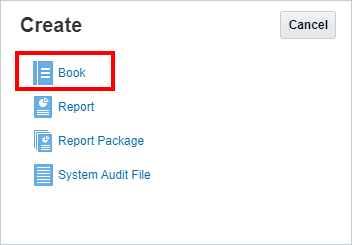
注:
「ブック」ペインで、既存のブックのリストを「最近」、「お気に入り」および「すべて」でフィルタ処理できます。
Enterprise Performance Management Cloudデプロイメントの場合:
ブック作成ウィンドウにアクセスします。
Oracle Fusion Cloud Enterprise Performance Managementサービスから、![]() 「レポート」カード(Tax Reportingの「ライブラリ」カード)を選択します。
「レポート」カード(Tax Reportingの「ライブラリ」カード)を選択します。
Enterprise Profitability and Cost Management、フリーフォーム、PlanningおよびPlanningモジュールで、左ペインから「レポート」アイコンを選択します。
Financial Consolidation and CloseおよびTax Reportingで、水平タブから「レポート」を選択します。コンテンツ・ペインの上部にある「作成」ドロップダウン・メニューをクリックし、「ブック」をクリックしてブック作成ウィンドウを起動します。
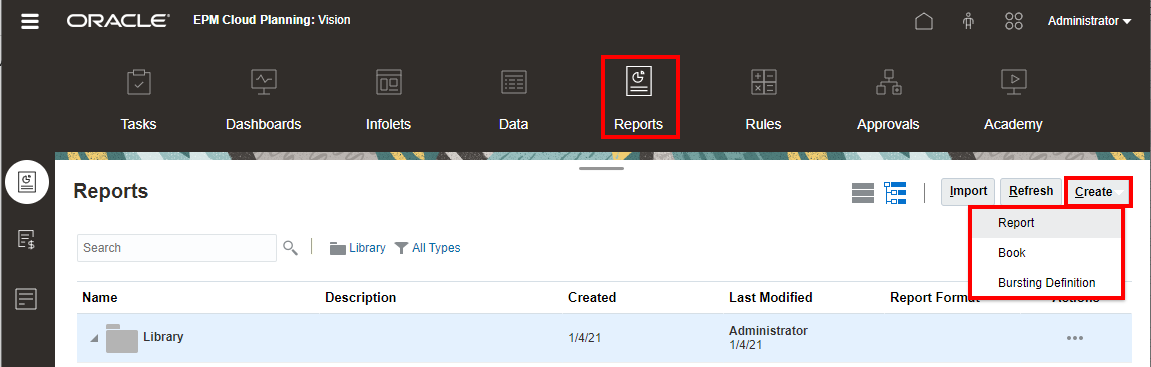
詳細は、次のリンクを参照してください。
-
次の概要ビデオを視聴して、ブックの詳細を学習します。
 -- ブックの概要.
-- ブックの概要.このビデオでは、ブックを作成および使用する方法について説明します。ブックを使用して、管理レポート、その他のブックおよび文書を1つのPDF提出物(すべての部門の財務レポートの会計帳簿など)にコンパイルし、レポートや分析がより適切に編成および合理化されます。
-
次のチュートリアル・ビデオを視聴して、ブックを作成する方法を学習します。
 -- Narrative Reportingでのブックの作成.
-- Narrative Reportingでのブックの作成.ブックを使用すると、1つ以上のレポート、ブックおよび他の文書をグループ化して、単一のPDF出力を生成できます。このビデオでは、Narrative Reportingでブックを作成する方法を学習します。
-
次のチュートリアル・ビデオを視聴して、ブック・セクションを操作する方法を学習します。
 -- Narrative Reportingでのブック・セクションの操作.
-- Narrative Reportingでのブック・セクションの操作.ブックのセクションを使用して、複数のレポートおよびメンバー選択をループし、目次表示用にレポートを1レベルでグループ化できます。このビデオでは、Narrative Reportingでブック・セクションを操作する方法を学習します。